Как добавить пользовательские панели ошибок в excel
Иногда вам может потребоваться добавить на диаграмму в Excel собственные полосы ошибок.
В этом руководстве представлен пошаговый пример создания следующей диаграммы с настраиваемыми полосами ошибок в Excel:
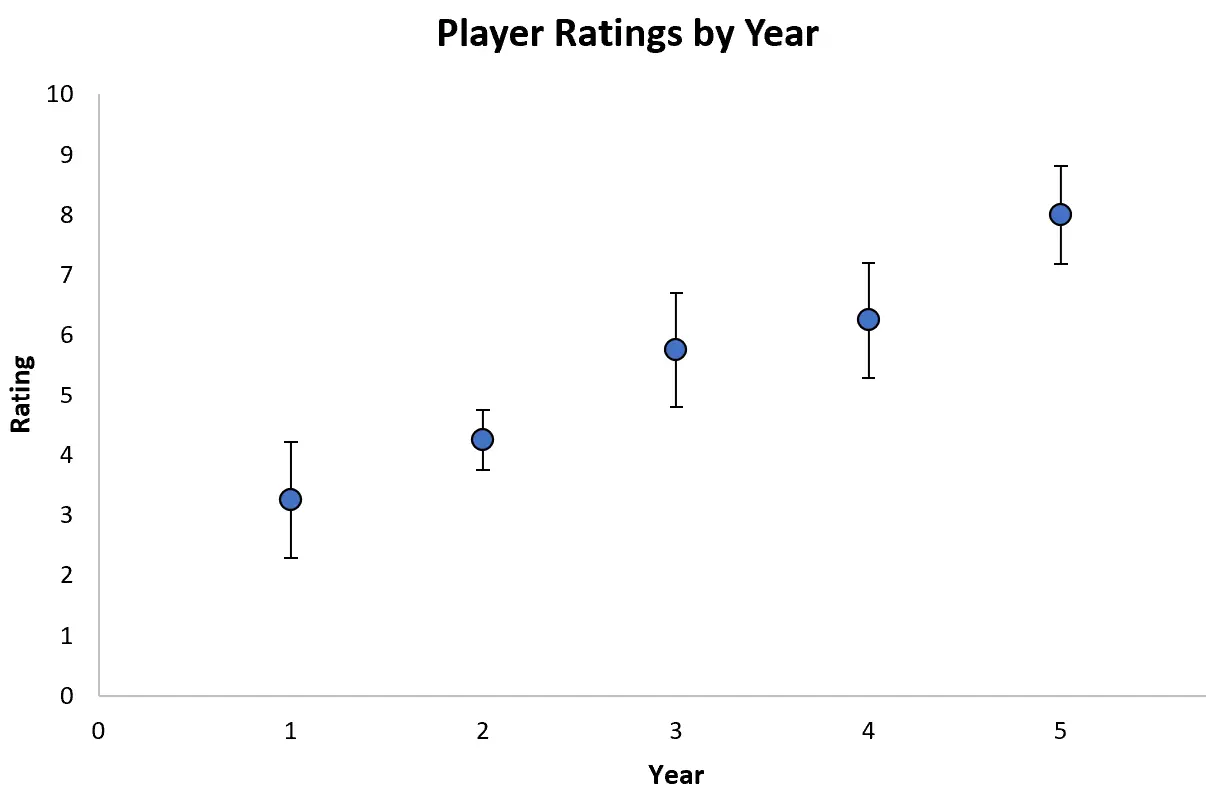
Пойдем!
Шаг 1: Введите данные
Во-первых, давайте создадим следующий набор данных, который покажет, как различные спортивные аналитики оценивали конкретного баскетболиста за первые пять лет его выступления в лиге:
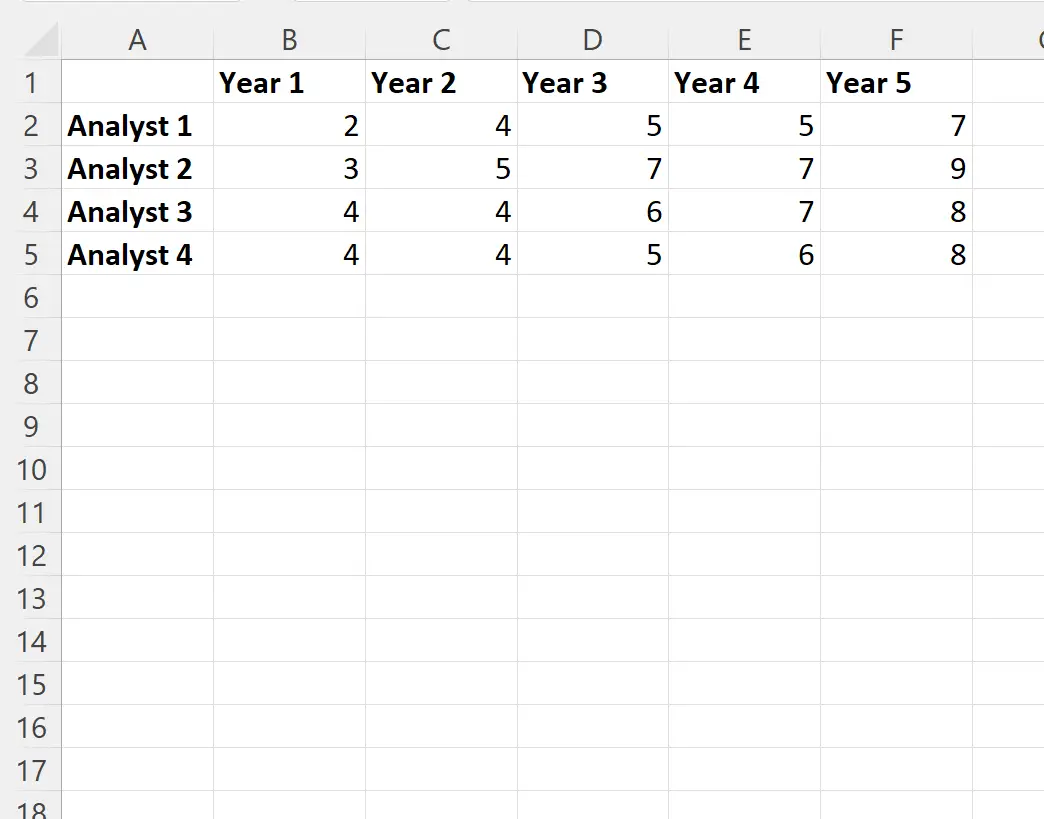
Шаг 2. Рассчитайте среднее и стандартное отклонение.
Затем введите следующие формулы в ячейки B6 и B7 , чтобы вычислить среднее и стандартное отклонение значений для каждого года:
- B6: = СРЕДНЕЕ (B2: B5)
- B7: =СТАНДОТКЛОН(B2: B5)
Затем мы можем щелкнуть и перетащить каждую из этих формул вправо, чтобы рассчитать среднее и стандартное отклонение значений для каждого года:
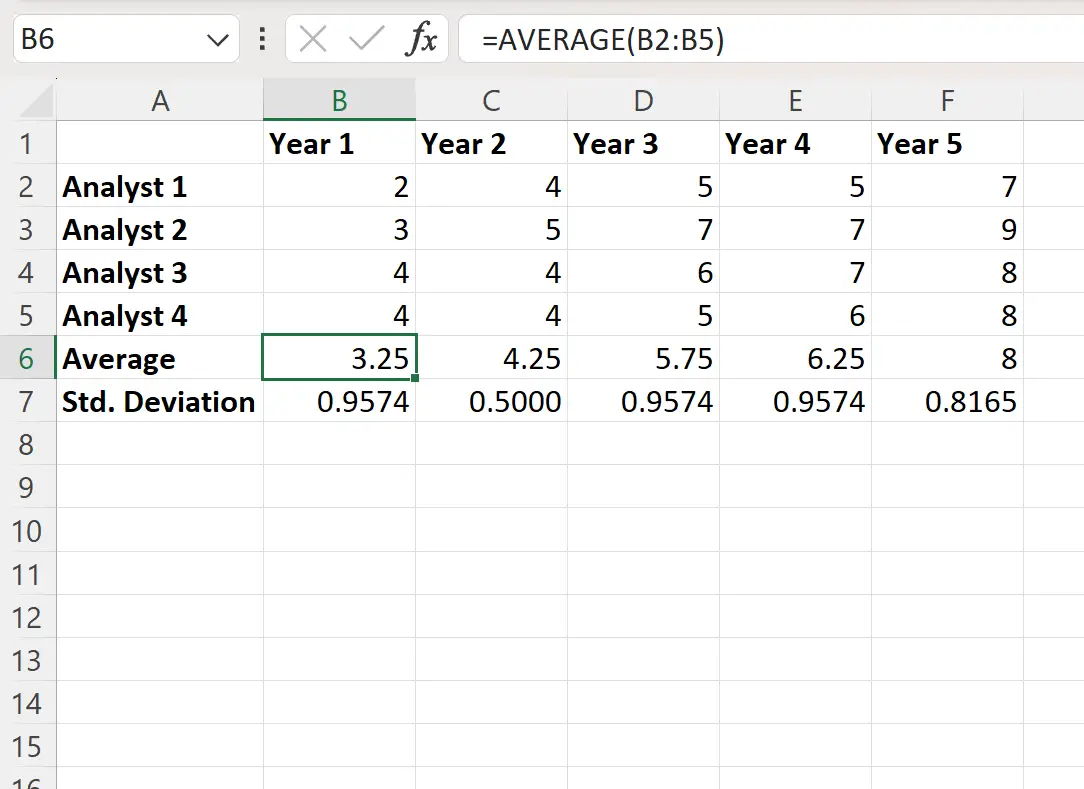
Шаг 3. Вставьте диаграмму рассеяния
Затем выделите диапазон ячеек B6:F6 , затем щелкните вкладку «Вставка» на верхней ленте, затем щелкните значок « Облако» в группе «Диаграммы» .

Будет создана следующая диаграмма рассеяния, показывающая средний рейтинг игроков за каждый из пяти лет:
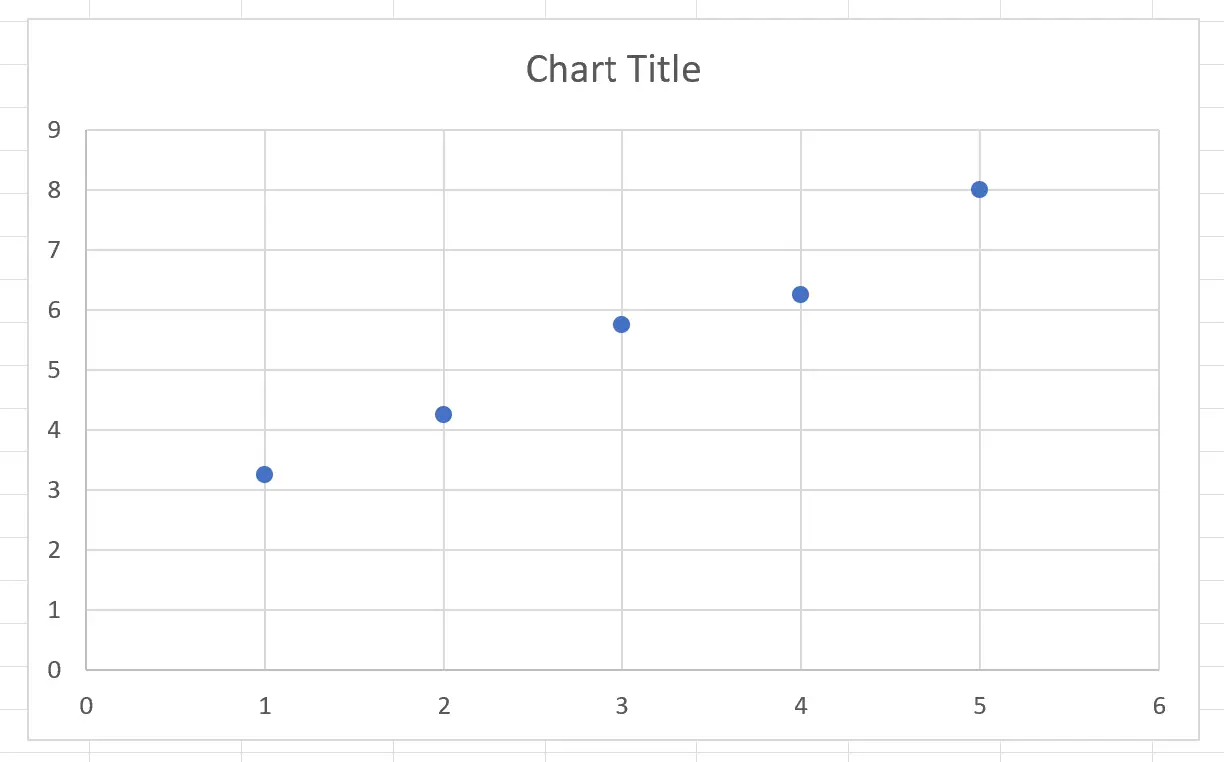
Шаг 4. Добавьте пользовательские панели ошибок
Затем щелкните в любом месте диаграммы, затем щелкните маленький зеленый знак плюса в правом верхнем углу диаграммы.
Затем установите флажок рядом с «Погрешности» , чтобы добавить вертикальные и горизонтальные полосы погрешностей к каждой точке:
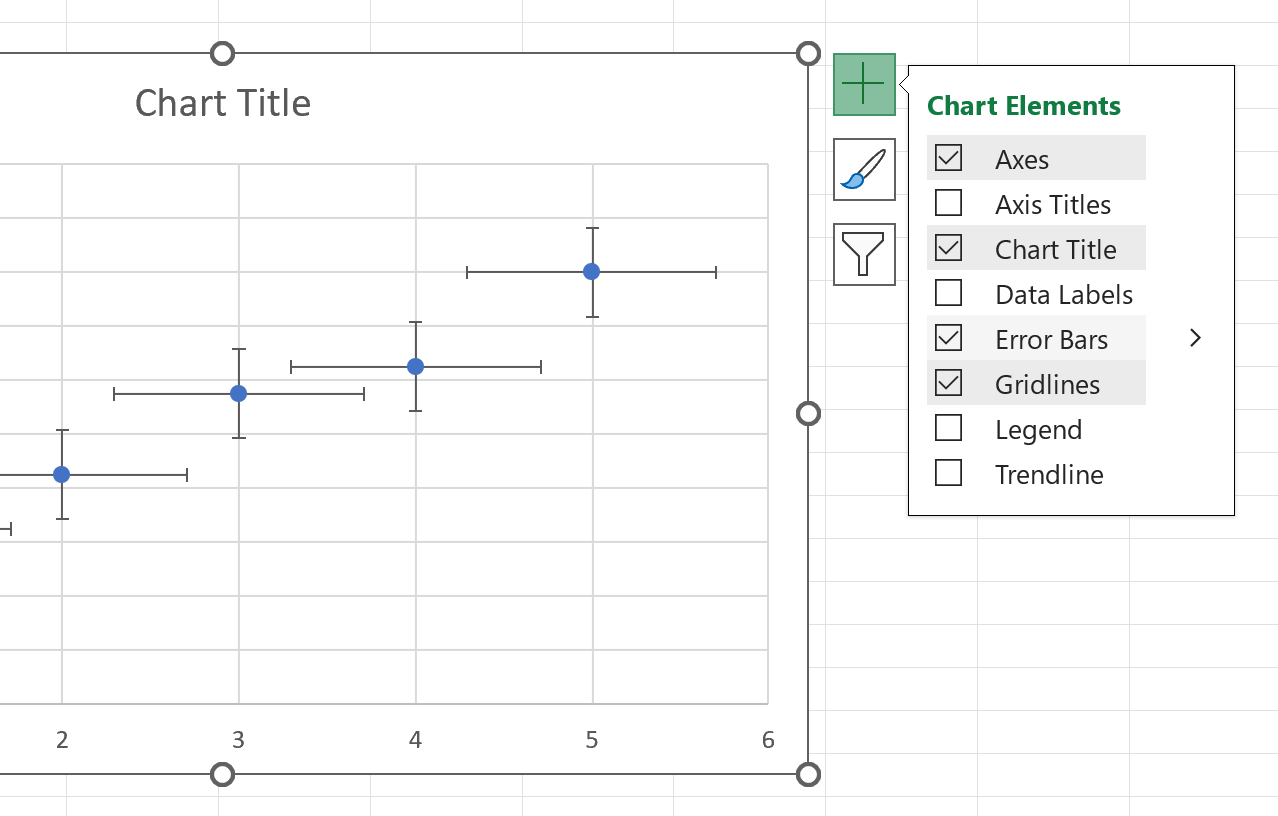
Затем щелкните одну из полос горизонтальных ошибок и нажмите «Удалить» , чтобы удалить каждую полосу горизонтальной ошибки из каждой точки.
Затем щелкните одну из вертикальных полос ошибок, чтобы отобразить панель «Погрешности форматирования» в правой части экрана.
Затем нажмите «Пользовательский» , а затем нажмите кнопку «Указать значение» :
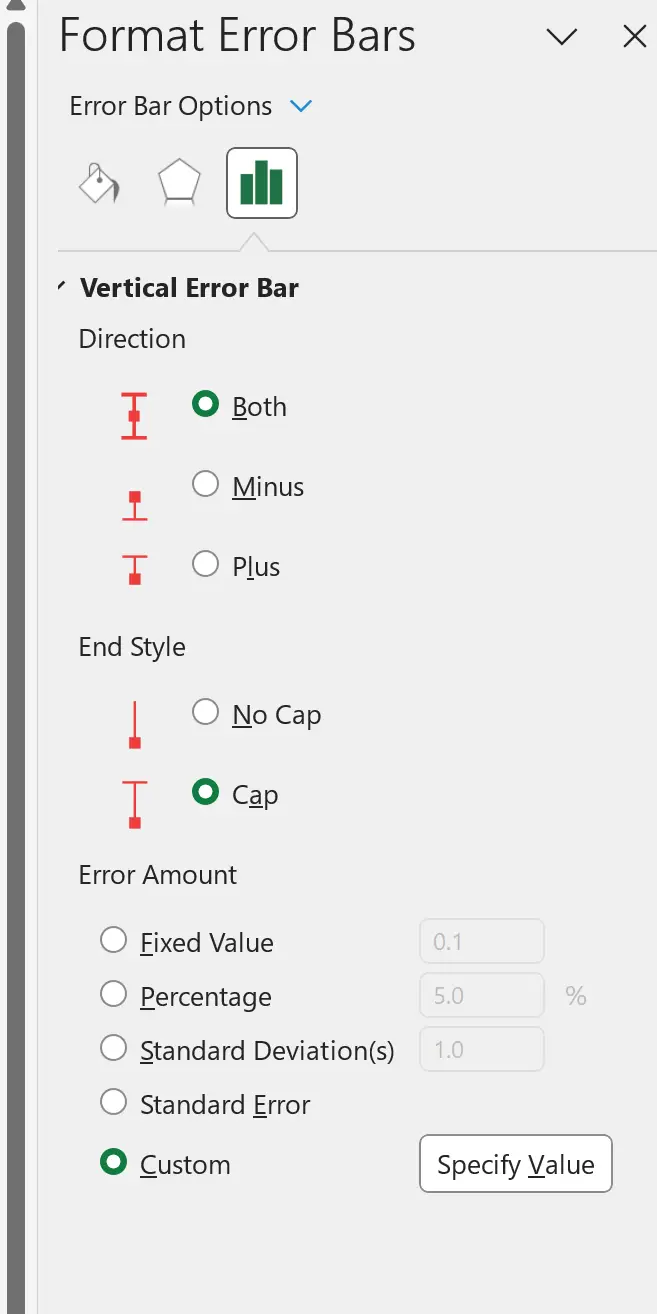
В появившемся новом окне введите =Sheet1!$B$7:$F$7 в полях «Положительное значение ошибки » и «Отрицательное значение ошибки» :
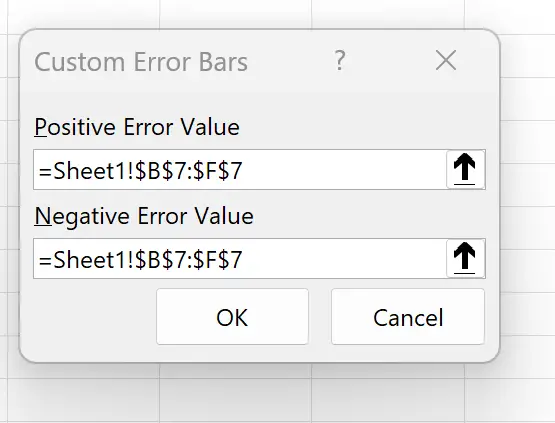
После того, как вы нажмете «ОК» , к каждой полосе диаграммы будут добавлены вертикальные полосы ошибок, чтобы отобразить стандартное отклонение оценок для каждого года:
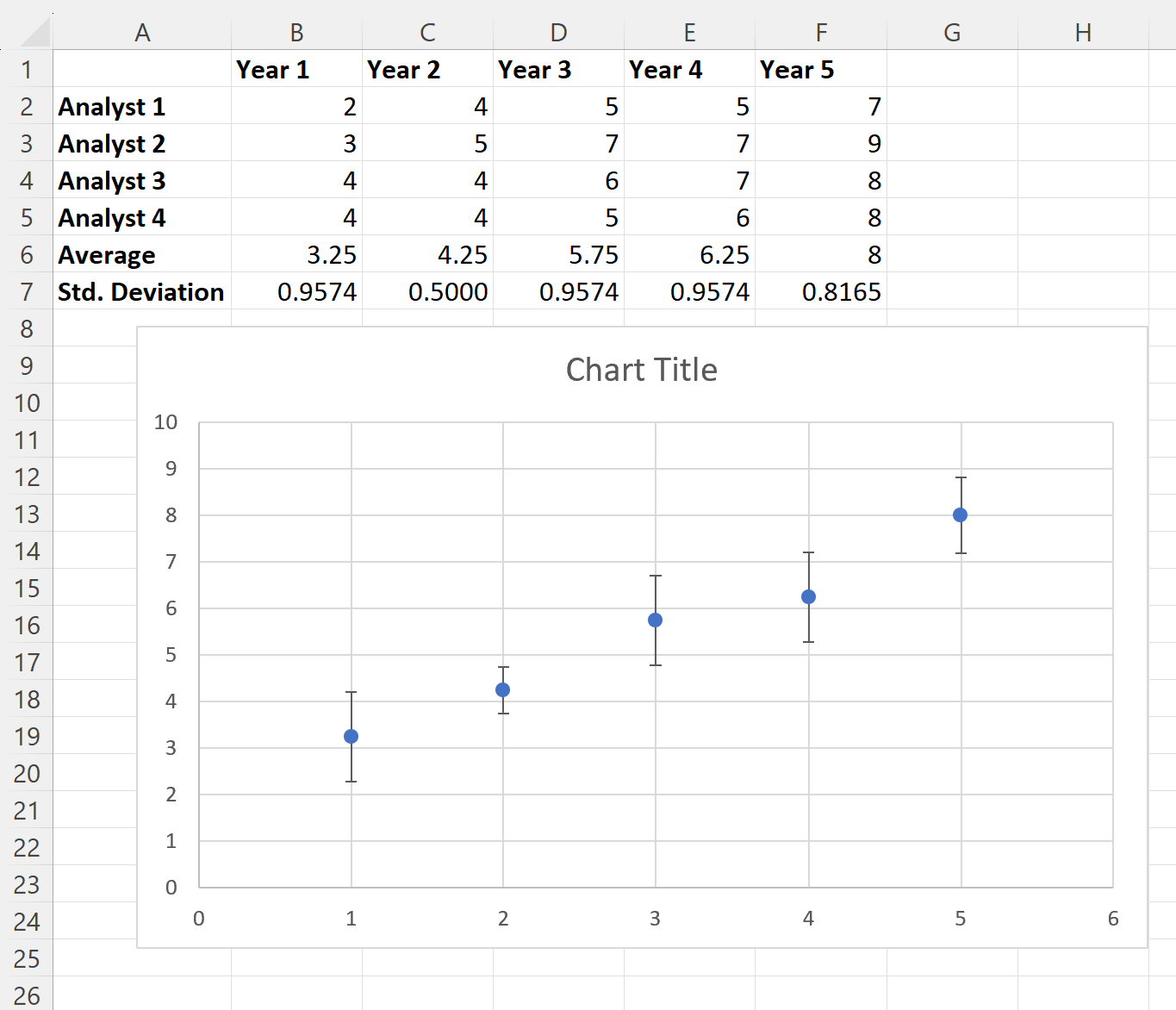
Чем длиннее полоса ошибок, тем больше оценки варьируются от года к году.
Например, стандартное отклонение оценок 1-го класса составляет 0,9574 , а стандартное отклонение оценок 2-го года — 0,5 .
Это объясняет, почему полосы вертикальной ошибки в первый год почти в два раза длиннее, чем во второй год.
Шаг 5. Настройте диаграмму (необязательно)
Не стесняйтесь добавлять заголовок, настраивать цвета, удалять линии сетки, регулировать ширину полос погрешностей и добавлять метки осей, чтобы график было легче читать.
Окончательный сюжет может выглядеть так:
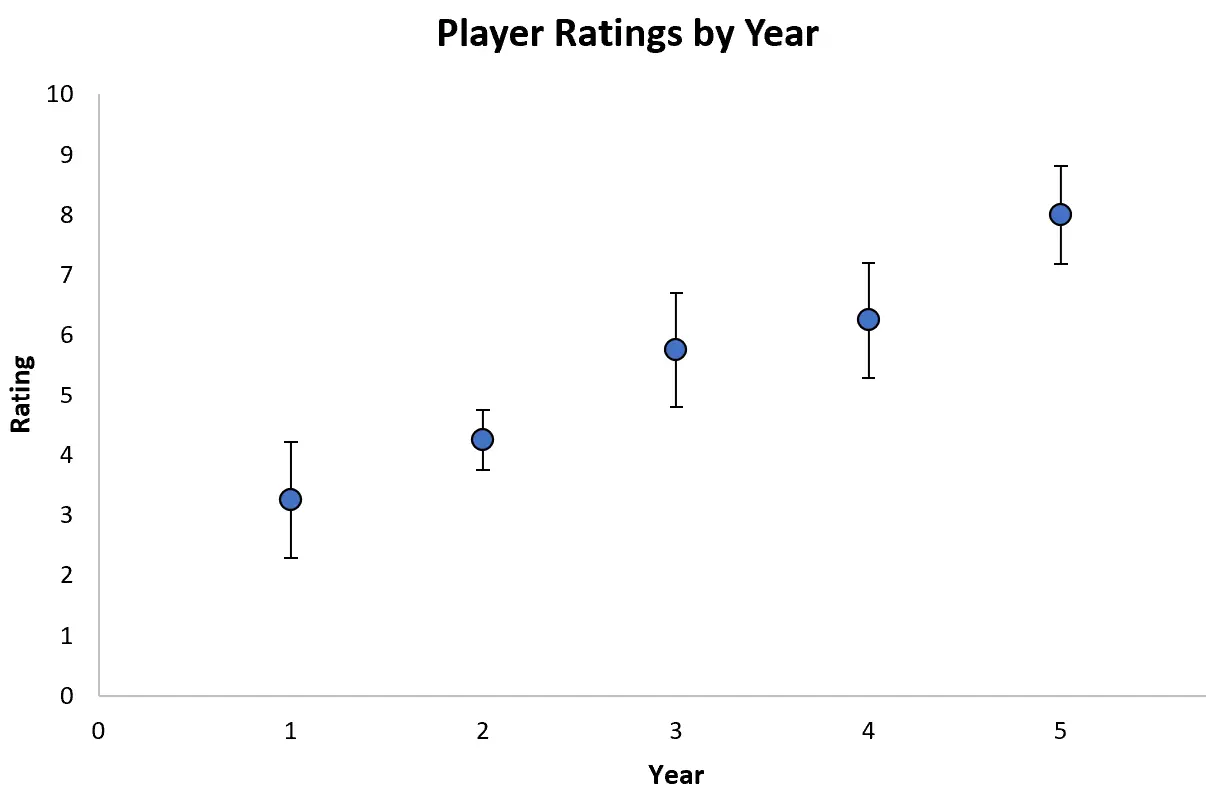
Дополнительные ресурсы
В следующих руководствах объясняется, как выполнять другие распространенные задачи в Excel:
Как добавить среднюю линию в гистограмму в Excel
Как добавить горизонтальные полосы ошибок в Excel
Как добавить горизонтальную линию на диаграмму рассеяния в Excel